作者:科雷软件测试
前言
之前介绍了通过ride客户端编写RobotFramework框架下的用例,熟悉之后其实在ride编辑用例也没有那么高效,下面介绍通过pycharm IDE 编辑并执行RobotFramework的测试用例
安装RobotFramework插件
在pycharm的File->Settings 选中Plugins ,在Marketplace里搜索IntelliBot,点击Install进行安装。安装后在Installed页面检查是否安装成功。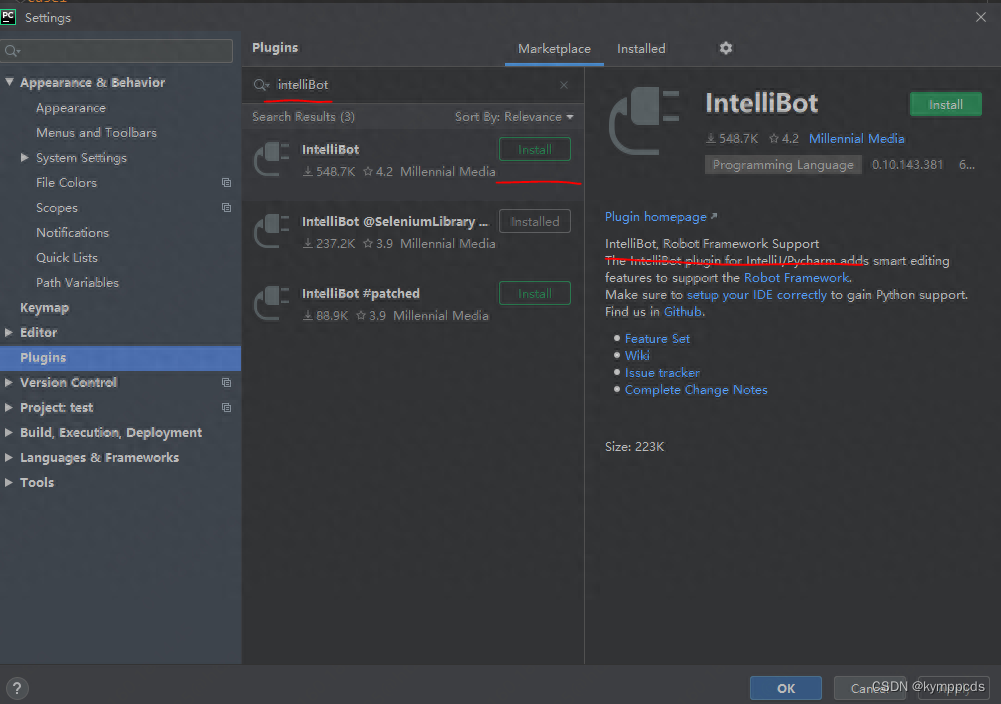
配置RobotFramework的文件类型识别
在pycharm的File->Settings界面,左侧列表选中Editor->File Types,在右侧列表选择Robot Feature,再点击添加,添加*.robot和*.txt的文件类型。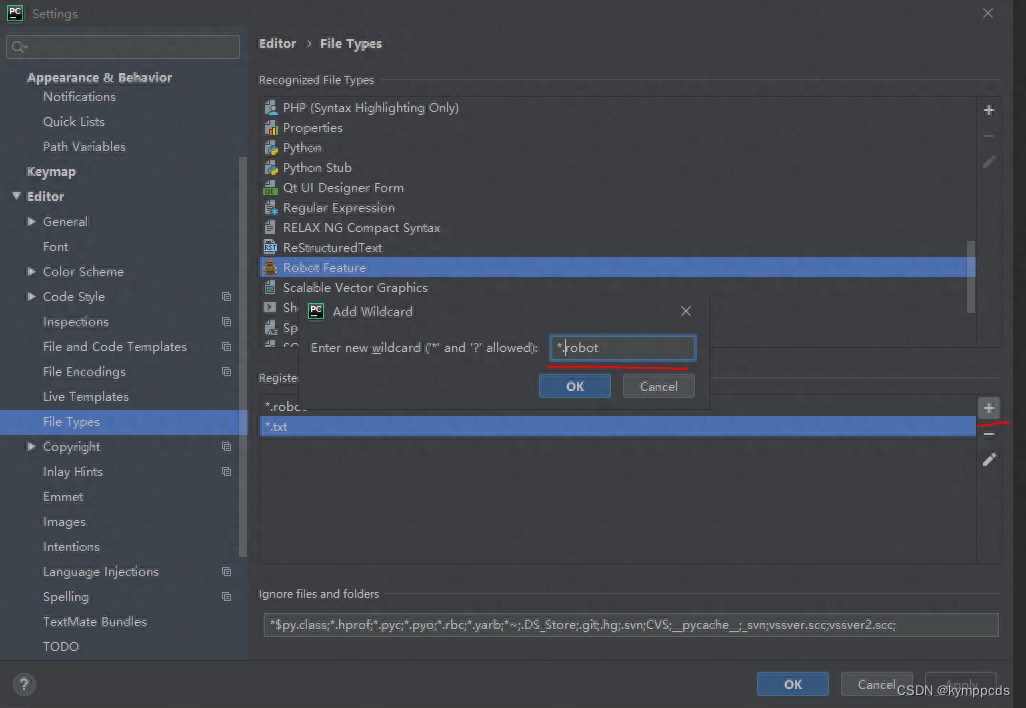
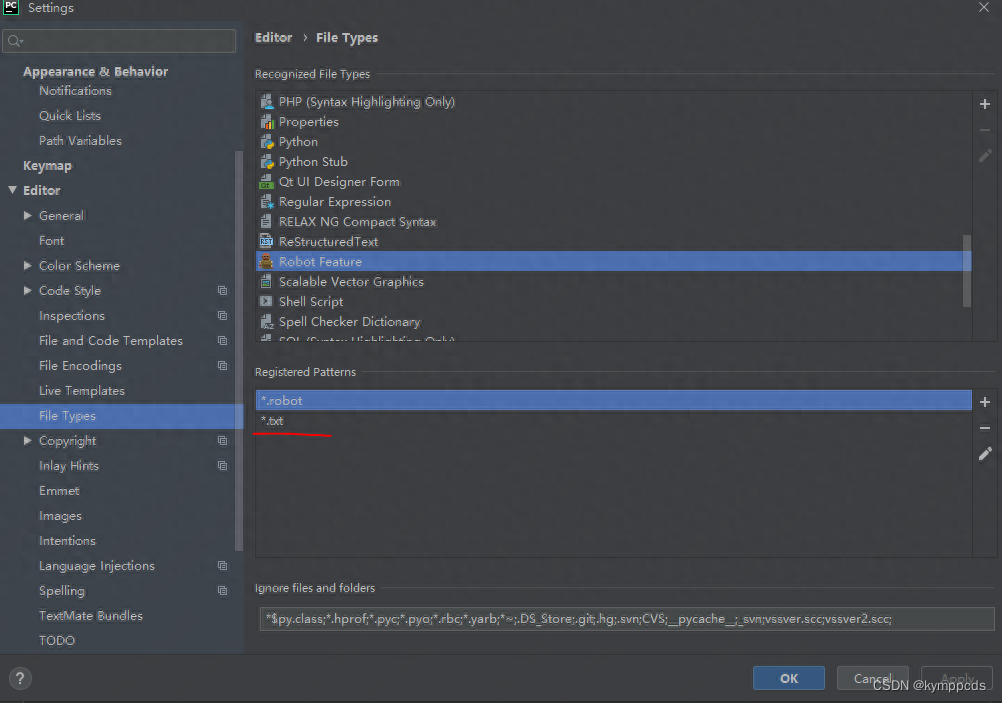
新建pybot.bat文件
在python程序安装目录的Scripts目录下,新建一个pybot.bat文件,文件内容如下
@Echo off
python -m robot.run %*Extelnal Tools配置执行Suite和单条case
选择File->Settings中的Tools->External Tools界面,点击加号‘+’,分别填入name、progame、Arguments、Working Directorys四项内容,配置完成后点击ok。

执行suite的extrenal tools配置类似如下:
Program: D:\Python37\Scripts\pybot.bat #配置为自己电脑的目录
Arguments: -d results $FilePath$ #参数可以根据实际情况配置多个
Workingdirtory: $ProjectFileDir$ #创建project的目录
执行单条case的extrenal tools配置类似如下:
Program: D:\Python37\Scripts\pybot.bat #配置为自己电脑的目录
Arguments: -d results -t "$SelectedText$" ./$FilePath$ #参数可以根据实际情况配置多个
Workingdirtory: $ProjectFileDir$ #创建的project的目录
配置完成后如下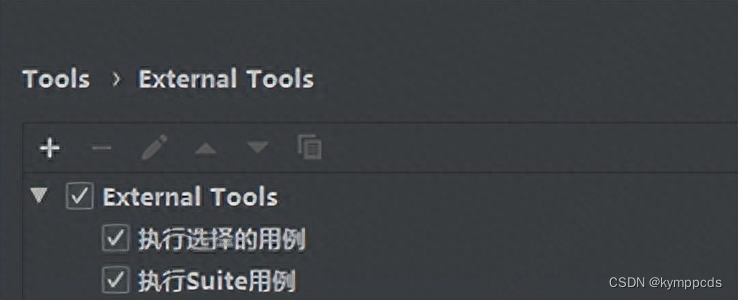
在pycharm中执行Suite用例
选择要执行的Suite,右键该Suite,选择External Tools中创建的“执行Suite用例”Tabs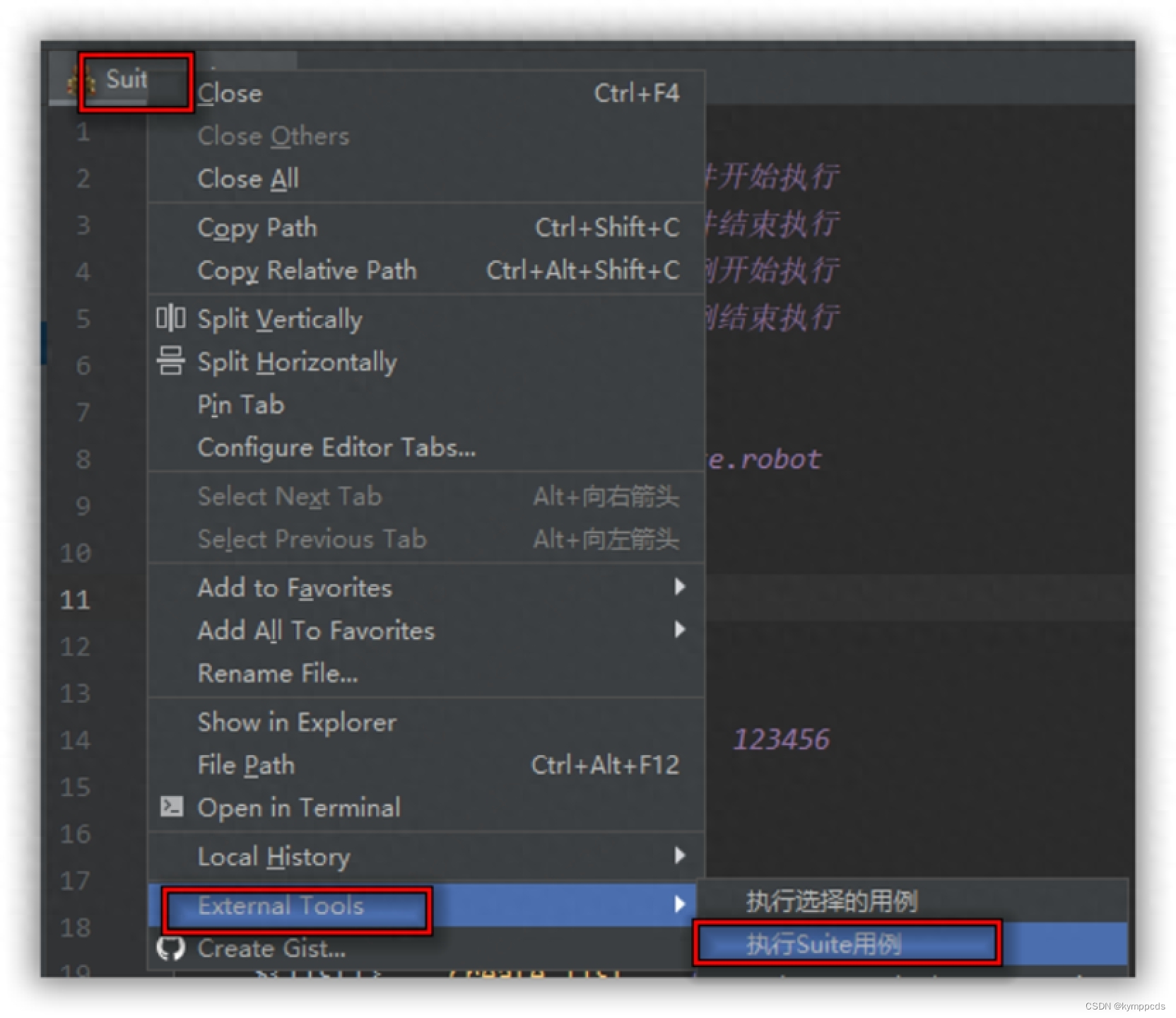
执行结果如下:Suite中的所有用例都已执行,并可以看report.html报告。
在pycharm中执行单条case用例
选择要执行的单条测试用例,用鼠标选择该条用例的全部标题信息,选择External Tools中创建的“执行选择的用例”。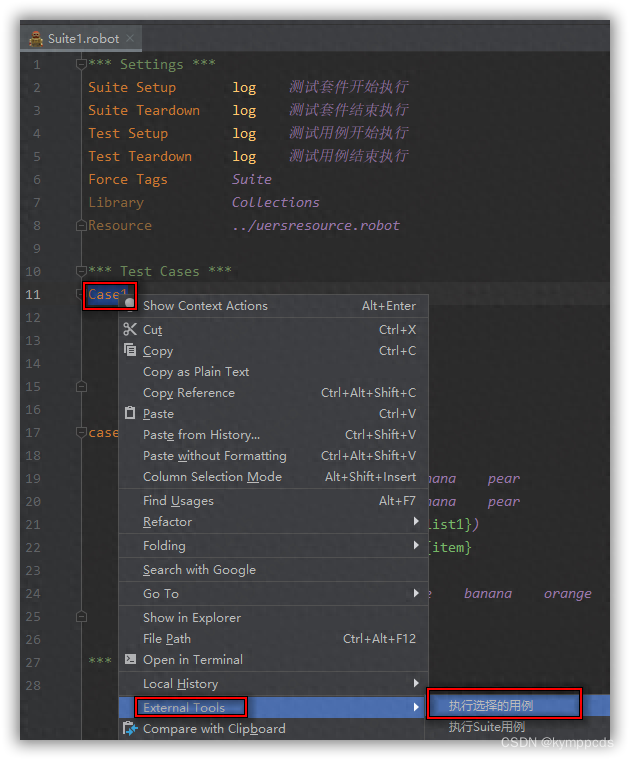
执行结果如下:
共勉: 东汉·班固《汉书·枚乘传》:“泰山之管穿石,单极之绠断干。水非石之钻,索非木之锯,渐靡使之然也。”
-----指水滴不断地滴,可以滴穿石头;
-----比喻坚持不懈,集细微的力量也能最终成就难能的功劳






















 1001
1001











 被折叠的 条评论
为什么被折叠?
被折叠的 条评论
为什么被折叠?








